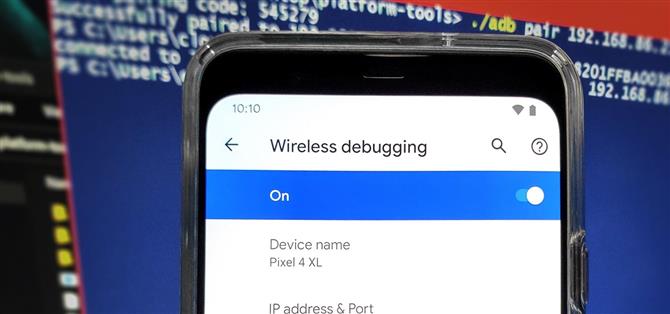מאתחול למצב Fastboot עם פקודה יחידה להתקנת מצבים ללא גישה לשורש, לא חסרים סיבות להשתמש ב- ADB. עם זאת, המלכוד היה צריך להיות קשור למחשב עם חיבור USB. עם זאת, תכונה חדשה באנדרואיד 11 מאפשרת לכם סוף סוף להריץ פקודות ADB דרך Wi-Fi במקום להיות קשורים.
שלב 1: הורד או עדכן כלים לפלטפורמת SDK
מכיוון שאיתור באגים אלחוטי אינו חדש ב- Android 11, עליך לוודא שחבילת ה- Platform-Tools שלך היא לפחות גרסה 30.0.0, מה שהביא תמיכה ראשונית לתכונה. לחץ על הקישור שלהלן שמתאים למערכת ההפעלה שלך כדי להוריד את הגרסה האחרונה. אתה יכול לשמור ולחלץ את תיקיית כלי הפלטפורמה לשולחן העבודה שלך לשם גישה נוחה.
- הורד את כלי הפלטפורמה של גוגל: Windows | מק | לינוקס

שלב 2: אפשר ניפוי באגים אלחוטי
ההליך כאן יהיה בדרך כלל זהה לרוב המכשירים. משתמשי הפיקסלים צריכים לעבור ל"מדובר בטלפון "בהגדרות והקש על" בניית מספר "שבע פעמים כדי להפעיל את אפשרויות המפתחים. משם, עבור אל אפשרויות המפתחים מהגדרות -> מערכת -> מתקדם או בתחתית אפליקציית ההגדרות. הקש על האפשרות "ניפוי באגים אלחוטיים", סמן "הרשה תמיד ברשת זו" ולחץ על "אפשר".


שלב 3: קבל קוד זיווג של מכשיר Wi-Fi
ממסך הבאגים האלחוטי הראשי, הקש על "התאם מכשיר עם קוד התאמה", שיגלה את מה שתצטרך לחיבור למחשב שלך דרך Wi-Fi. קוד ההתאמה, כתובת ה- IP ומספר היציאה הם כל הדברים הנדרשים לשימוש בשלבים הבאים, אז השאר את המסך בדיוק כך והמשיך עם החלק הבא למטה..


שלב 4: פתח חלון פקודה בתיקיית כלים לפלטפורמה
בחזרה למחשב שלך, עליך לפתוח חלון פקודה מתיקיית כלי הפלטפורמה שהורדת משלב 1. זה יאפשר לך להפעיל את הפקודות הבודדות הנדרשות כדי לסיים את ההתקנה באמצעות Wi-Fi, כך שתוכל להשתמש בפקודות ADB ללא כבל USB.
אם אתה משתמש ב- Windows, אתה יכול לפתוח את תיקיית כלי הפלטפורמה ולחץ על סרגל הכתובות בראש החלון. הקלד "cmd" ללא הצעות המחיר ולחץ על enter כדי לפתוח את חלון הפקודה מייד בתיקיית כלי הפלטפורמה שלך.
 תמונה מאת דאלאס תומאס / אנדרואיד כיצד
תמונה מאת דאלאס תומאס / אנדרואיד כיצד
אם אתה מפעיל Mac או Linux, תרצה לפתוח את יישום Terminal, הקלד "CD" ואחריו רווח, אל תלחץ על Enter עדיין. משם, גרור ושחרר את תיקיית כלי הפלטפורמה אל חלון הפקודה עצמו כדי לקבל את מיקומה באופן מיידי עבורך. אתה יכול לעשות זאת ב- Windows אם תרצה גם כן – יש יותר מדרך אחת לעשות את אותו הדבר.
 תמונה מאת דאלאס תומאס / אנדרואיד כיצד
תמונה מאת דאלאס תומאס / אנדרואיד כיצד
שלב 5: הפעל את הפקודה לזיווג ADB אלחוטי
התבונן בטלפון שלך כדי למצוא את כתובת ה- IP של המכשיר שלך ובאיזו יציאה הוא משתמש גם כעת. בהתבסס על מידע זה משלב 3, הקלד את הפקודה הבאה בחלון הפקודות של כלי הפלטפורמה ולחץ על enter.
זוג adb ipaddr: יציאה
הערה: ייתכן שמשתמשים ב- Mac, Linux ו- Windows PowerShell יצטרכו להוסיף תקופה וחתך (./) לפני שהם נכנסים לפקודות מסוימות. לדוגמה:
./ adb זוג 192.168.1.9:37179
לאחר שתזין את הפקודה לעיל שתואמת את פרטי המכשיר שלך, תתבקש להזין את קוד ההתאמה. הקלד את קוד התאמת ההתקן משלב 3 ולחץ על Enter כדי לאשר את הפעולה שלך. אם הכל בוחן, עליו להציג את "התאמה בהצלחה" ואחריו כתובת ה- IP ומספר היציאה של המכשיר.

שלב 6: הפעל את פקודת הבאגים האלחוטית של ADB
מכאן, עבור למסך הבאגים האלחוטי הראשי בטלפון שלך ובדוק את המספרים בקטע "כתובת IP ויציאה". מספר היציאה ככל הנראה יהיה שונה מהצעד הקודם, לכן עליכם לוודא כי אתם משתמשים בזה הנכון כדי שזה יעבוד. לאחר שיש לך את פרטי המכשיר, הקלד את הפקודה הבאה בחלון הפקודות של כלי הפלטפורמה ולחץ על enter.
חיבור adb ipaddr: יציאה – –
הערה: ייתכן שמשתמשים ב- Mac, Linux ו- Windows PowerShell יצטרכו להוסיף תקופה וחתך (./) לפני שהם נכנסים לפקודות מסוימות. לדוגמה:
./ adb connect 192.168.1.9:40105
לאחר שתזין את הפקודה לעיל, אתה אמור לראות את "מחובר" ואחריו כתובת ה- IP ומספר היציאה של המכשיר שלך. בשלב זה אתה מחובר בהצלחה באמצעות תכונת הבאגים האלחוטית של אנדרואיד 11! כעת תוכל לשלוח כל מספר של פקודות ADB למכשיר שלך מבלי שיהיה צורך לחבר אותו באמצעות כבל USB. Modding שמח!

הערה סופית
כתובת ה- IP ומספר היציאה של המכשיר שלך הם מקומיים לרשת שלך, מה שאומר שמקור חיצוני לא יכול להתחיל לשלוח לך פקודות ADB. אלא אם כן יש להם גישה למכשיר ונמצאים באותה רשת Wi-Fi, הסיכוי שמישהו אחר ינסה לחטוף את ההפעלה שלך הוא קלוש. מספר היציאה משתנה בכל פעם שאתה מבקש קוד התאמה חדש, כך שהדברים הופכים להיות בטוחים עוד יותר.
רוצה לעזור לתמוך באנדרואיד כיצד ניתן להשיג עסק רב בטכנולוגיה מתוקה חדשה ומתוקה? בדוק את כל המבצעים ב- Android How Shop החדש.
עיין בתמונות וצילומי מסך של סטפן פרקינס / אנדרואיד כיצד